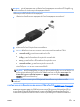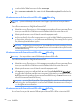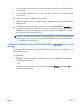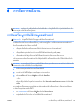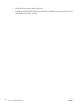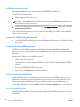User Guide - Windows 8.1
●
จอภาพ DP 1920 x 1200 จำนวน 2 จอ + จอภาพ VGA 1920 x 1200 จำนวน 1 จอ เชื่อมตอกับชุดเชื่อม
ตออุปกรณเสริม
●
จอภาพ DP 2560 x 1600 จำนวน 2 จอ + จอภาพ VGA 1920 x 1200 จำนวน 1 จอ เชื่อมตอกับชุดเชื่อม
ตออุปกรณเสริม
ในการตั้งคาจอแสดงผลหลายจอ ใหปฏิบัติตามขั้นตอนตอไปนี้:
1.
เชื่อมตออุปกรณแสดงผลภายนอกเขากับพอรต VGA หรือ DisplayPort (DP) บนฐานคอมพิวเตอรหรือชุด
เชื่อมตออุปกรณ
2. เมื่อ Windows ตรวจพบวาจอภาพเชื่อมตอกับฮับ DP กลองโตตอบแจงเตือนโทโพโลยี DisplayPortจะ
ปรากฏขึ้น คลิกตัวเลือกที่เหมาะสมเพื่อกำหนดคาจอแสดงผล ตัวเลือกสำหรับการแสดงผลหลายจอ ไดแก
ทำซ้ำ ซึ่งจะแสดงหนาจอคอมพิวเตอรบนจอแสดงผลทั้งหมดที่เปดใชงานอยู หรือขยาย ซึ่งจะขยายภาพ
หนาจอไปยังจอแสดงผลทั้งหมดที่เปดใชงานอยู
หมายเหตุ: หากกลองโตตอบไมแสดงขึ้นมา ใหตรวจสอบดูใหแนใจวาอุปกรณภายนอกเชื่อมตอกับพอรต
บนฮับอยางถูกตอง สำหรับขอมูลเพิ่มเติม จากหนาจอเริ่มตน ใหพิมพความละเอียดของหน้าจอ หรือกดปุม fn
+f4 แลวปฏิบัติตามคำแนะนำบนหนาจอ
การคนพบและเชื่อมตอจอแสดงผลไรสายที่เขากันไดกับ Miracast (เฉพาะบางรุน
เทานั้น)
ในการคนพบและเชื่อมตอกับจอแสดงผลไรสายที่เขากันไดกับ Miracast โดยไมตองออกจากแอพปจจุบัน โปรด
ปฏิบัติตามขั้นตอนดานลาง
การเปด Miracast:
▲
ชี้ไปที่มุมขวาบนหรือขวาลางของหนาจอเริ่มตนเพื่อแสดงชุดทางลัด คลิก อุปกรณ แลวคลิก ฉายภาพ
แลวปฏิบัติตามคำสั่งบนหนาจอ
– หรือ –
ในคอมพิวเตอรบางรุน จากหนาจอเริ่มตน ใหคลิกไอคอน การเขาถึง Miracast แบบดวนของ HP แลว
ปฏิบัติตามคำแนะนำบนหนาจอ
THWW
วิดีโอ
51